PS怎么快速给图片提取轮廓?
设·集合小编 发布时间:2023-03-30 18:00:47 1623次最后更新:2024-03-08 11:59:27
图像处理是Photoshop的突出功能,学习并处理各种图像有助于快速提高PS的技术。接下来以实例进行图文介绍,详细讲解在PS怎么快速给图片提取轮廓的方法。
工具/软件
硬件型号:华为笔记本电脑MateBook 14s
系统版本:Windows7
所需软件:PS CS6
方法/步骤
第1步
打开ps,将准备好的图片到入到ps中

第2步
按【Ctrl J】复制一层,点击【图像】-调整-去色,将图片去色也可以按他的快捷键【Ctrl shift U】进行去色


第3步
进行去色之后,再按【Ctrl J】复制一层,将图层样式改为‘颜色减淡’
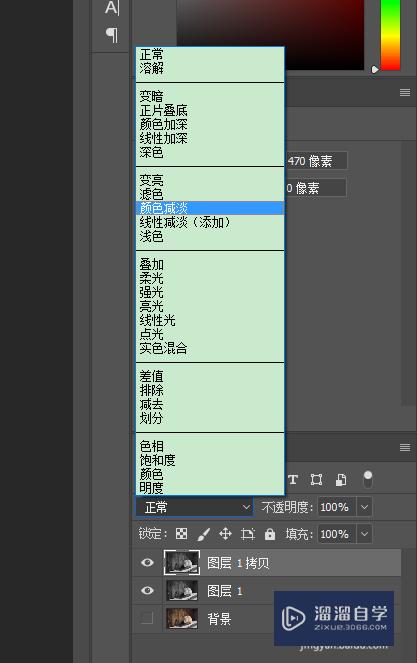
第4步
按【Ctrl I】进行反选,这样图片就变成了白色

第5步
点击【滤镜】-其他-最小值,将图片的轮廓显现出来,参数可以根据自己的图片进行调整


第6步
调整之后我们可以按【Ctrl shift Alt E】盖印图层,找到色阶

第7步
将滑块进行调整,是白色地方更白黑的地方更黑

第8步
选中图层蒙版添加成黑色,用【画笔工具】将需要调整的地方进行涂抹,使照片看起来更协调

第9步
这就是最终的效果

第10步
以上就是关于怎么在ps中提取图片轮廓的全部过程,希望可以多多练习,做出更好的效果
- 上一篇:Photoshop制作条形码的方法
- 下一篇:Photoshop怎么去掉眼袋?
相关文章
广告位


评论列表